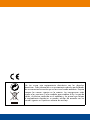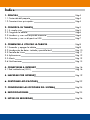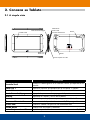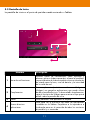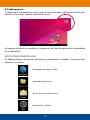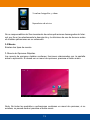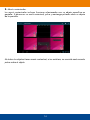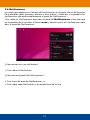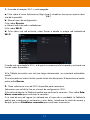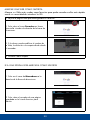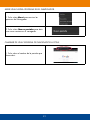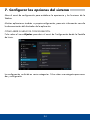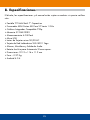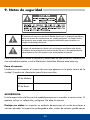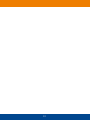AIRIS IDX TAB 716 Manual de usuario
- Categoría
- Tabletas
- Tipo
- Manual de usuario
Este manual también es adecuado para

Manual de usuario
TAB716

MANUAL DE USUARIO
Por favor, asegúrese de leer cuidadosamente las instrucciones antes del uso y de
guardarlas apropiadamente
TAB716

No tire nunca este equipamiento electrónico con los desechos
domésticos. Pida información a su ayuntamiento sobre las posibilidades
de una correcta eliminación que no arruine el medio ambiente. Respete
siempre las normas vigentes en la materia. Los transgresores están
sujetos a las sanciones y a las medidas que establece la ley. La caja de
cartón, el plástico contenido en el embalaje y las piezas que forman
el equipamiento electrónico se pueden reciclar de acuerdo con las
normas vigentes en España en materia de reciclaje.

Índice
1. GRACIAS
1.1 Contenido del paquete
1.2 Características principales
2. CONOZCA SU TABLETA
2.1 A simple vista
2.2 Carga de la batería
2.3 Introducir y usar una tarjeta de memoria
2.4 Conectar y usar un dispositivo USB
3. COMENZAR A UTILIZAR LA TABLETA
3.1 Encender y apagar la tableta
3.2 Introducción de datos: teclado y pantalla táctil
3.3 Pantalla de Inicio
3.4 Aplicaciones
3.5 Menús
3.6 Noticaciones
4. CONECTARSE A INTERNET
4.1 Red inalámbrica (Wi-Fi)
5. NAVEGAR POR INTERNET
6. GESTIONAR APLICACIONES
7. CONFIGURAR LAS OPCIONES DEL SISTEMA
8. ESPECIFICACIONES
9. NOTAS DE SEGURIDAD
Pág.4
Pág.4
Pág.4
Pág.5
Pág.5
Pág.6
Pág.6
Pág.7
Pág.8
Pág.8
Pág.10
Pág.11
Pág.12
Pág.13
Pág.15
Pág.16
Pág.16
Pág.19
Pág.22
Pág.24
Pág.25
Pág.26

4
1. Gracias
Enhorabuena por adquirir esta Tableta con acceso a Internet. Adjuntamos este manual
para mostrarle rápidamente el funcionamiento de su equipo; preste atención a su lec-
tura y consérvelo para poder consultarlo en el futuro.
1.1 Contenido del paquete
Por favor, asegúrese de que los siguientes artículos se incluyen en el paquete. En caso
de que no se encuentre algún artículo, contacte, por favor, con su vendedor.
Este paquete puede contener bolsas de plástico u otros materiales peligrosos para
los niños. Asegúrese de desechar el embalaje de manera segura.
1.2 Características principales
Navegue por Internet, gestione su correo electrónico y reproduzca archivos multimedia
con facilidad
micro SD/SD-HC.

5
Descripción
Pantalla Táctil
Controle su Tableta gracias a los controles táctiles que aparecerán en
pantalla
Botón Vol + Aumente el volumen de reproducción de sonido de su Tableta
Botón Vol - Reduzca el volumen de reproducción de sonido de su Tableta
Botón Encender/Apagar Deje pulsado para encender y apagar el dispositivo
Altavoz Reproduce los sonidos y avisos de la Tableta
Botón Reset En caso de que el equipo no responda, presione el botón Reset
Conector Alimentación Para conectar el adaptador de corriente AC/DC y cargar la batería
Puerto USB Conecte la Tableta a dispositivos de almacenamiento
Salida Audio Conecte unos auriculares o altavoces
Lector Tarjetas micro SD Amplíe la capacidad de almacenamiento con tarjetas micro SD/SD-HC
P/N:
TAB716
Input: 5V 2A
TAB716 + YY + MM + xxxxx
Botón Encender/Apagar
Conector Alimentación
Altavoz
Pantalla Táctil
Lector Tarjetas micro SD
Salida Audio
Puerto USB
Botón Vol -
Reset
Botón Vol +
2. Conozca su Tableta
2.1 A simple vista

6
2.2 Carga de la batería
La Tableta incorpora una batería recargable para proporcionarle hasta 3 horas de
Es recomendable cargar la batería al menos 4-5 horas antes de utilizar la Tableta.
¿Cómo cargar la batería?
1.
100-240V.
2.
3. Desconecte el adaptador de corriente cuando la batería esté totalmente cargada.
En caso de hacer un uso incorrecto de la batería, ésta podría dejar de funcionar con
normalidad. No desmonte, incinere ni caliente el aparato. Evite que el equipo esté en
contacto con la luz directa, o en un coche con las ventanillas bajadas. No conecte
el equipo a fuentes de energía diferentes de las indicadas en este manual o en la
etiqueta ya que una negligencia de este tipo podría provocar un sobrecalentamiento
o incluso una descarga eléctrica.
2.3 Introducir y usar una tarjeta de memoria
Este dispositivo admite tarjetas de memoria micro SD/SD-HC. Puede ampliar la capa-
cidad de almacenamiento de su Tableta introduciendo una tarjeta de memoria en la
ranura de tarjeta micro SD.
¿Cómo introducir una tarjeta de memoria?
1. Coloque la tarjeta de memoria frente a la ranura para tarjetas. La parte metálica de
la tarjeta debe ir hacia arriba, hacia la pantalla.
2. Deslice la tarjeta dentro de la ranura. Introduzca la tarjeta micro SD hasta que se
quede ja en su lugar.

7
Tarjeta SD Almacenamiento USBAlmacenamiento Local
¿Cómo acceder a los archivos de la tarjeta de memoria?
a. Desde la pantalla de inicio, pulse sobre Explorador de Archivos para mostrar
b. Pulse sobre Tarjeta SD para mostrar todos los archivos y carpetas almacenados
en la tarjeta micro SD.
No intente introducir ningún otro objeto diferente a una tarjeta de memoria micro SD
en la ranura para tarjetas. Las tarjetas de memoria compatibles encajan con facilidad
en la ranura para tarjetas; compruebe la alineación de la tarjeta si ofreciera resisten-
cia.
No fuerce la entrada de la tarjeta. Evite tocar los contactos dorados de la tarjeta de
memoria.
2.4 Conectar y usar un dispositivo USB
La Tableta dispone de 1 puerto micro USB para poder conectar un dispositivo USB.
conectado.

8
¿Cómo acceder al dispositivo USB para ver los archivos?
a. Desde la pantalla de inicio, pulse en Explorador de Archivos para mostrar la
b. Pulse sobre USB para mostrar todos los archivos y carpetas almacenados en el
dispositivo USB.
¿Cómo retirar un dispositivo de almacenamiento?
a. Desde la pantalla de inicio, pulse en Ajustes.
b. Vaya hasta Almacenamiento.
c. Busque el dispositivo que quiere dejar de utilizar, y pulse sobre Desactivar.
d.
No retire una tarjeta de memoria o dispositivo USB mientras se están escribiendo o
leyendo datos para evitar daños o que se pierdan estos datos.
3. Comenzar a utilizar la Tableta
3.1 Encender y apagar la Tableta
¿Cómo encender la Tableta?
Presione el botón de encendido/apagado hasta que se encienda la pantalla. Es-
pere hasta que aparezca la pantalla de Inicio y proceda a desbloquear el dispositivo
para luego utilizarlo con normalidad; en ese momento la Tableta estará lista para ser
utilizada.
Por motivos de seguridad, su tableta IDX TAB716 basada en Android viene bloqueada
por defecto y es necesario desbloquearla antes de poder utilizarla con normalidad.
El método de bloqueo utilizado como predeterminado le mostrará una pantalla de
bienvenida en la que, además de la fecha y la hora, aparecerá un candado. Para des-
bloquear la tableta necesitará presionar con el dedo sobre el candado y, sin levantar
el dedo de la pantalla, desplazar a la derecha el círculo hacia el candado abierto.

9
normalidad. Este proceso puede ser llevado a cabo tanto presionando con el dedo en
la pantalla como con un ratón conectado a través del puerto USB.
Si este proceso de bloqueo automático le resulta incómodo y preere evitarlo, o bien
quiere usar uno más avanzado basado en una clave, PIN o patrón, puede modicar su
funcionamiento en Ajustes – Seguridad – Bloqueo de pantalla
¿Cómo apagar la Tableta?
1. Pulse el botón de encendido/apagado, aparecerá un mensaje con opciones
2. Pulse sobre Aceptar para apagar la Tableta.
Nota: Pulse el botón de reset para forzar la desconexión del dispositivo en caso de
que la Tableta no responda durante un periodo de tiempo prolongado.

10
3.2 Introducción de datos: teclado y pantalla táctil
La Tableta incorpora una pantalla táctil sobre la que se mostrará un teclado otante.
A través de estos elementos podrá utilizar su dispositivo.
TECLADO
un diálogo que requiera su intervención o algún dato…
Además podrá conectar un teclado USB, aunque en este caso puede que no todas
las teclas y/o funciones estén disponibles.
PANTALLA TÁCTIL
-
miento y presión ejercidos por su dedo o por un puntero o Stylus. Su funcionamiento es
parecido al de un ratón conectado a un ordenador y le permitirá desplazarse entre las
distintas opciones, seleccionar elementos, abrir y cerrar aplicaciones…
otras opciones disponibles
-
do. Suelte entonces el dedo/stylus
desplazando el dedo sobre la pantalla en la dirección indicada
OTROS MÉTODOS DE INTRODUCCIÓN DE DATOS
Puede utilizar un adaptador USB, no incluido con la Tableta, para conectar tanto un
teclado como un ratón USB.

11
Nombre Descripción
1 Barra de noticaciones
Muestra iconos de noticaciones como mensajes y
alarmas; pulse en la barra para abrir el panel al completo.
La parte derecha de la barra también muestra información
de estado como la hora, nivel de batería y la intensidad
de la señal de red.
2 Complementos
Estos complementos (también conocidos como Gadgets o
Widgets) son pequeñas aplicaciones que puede utilizar
desde su pantalla de inicio. Si desea añadir complementos,
vaya al escritorio de Widgets para arrastrar el que quiera
añadir sobre la pantalla de inicio.
3 Iconos Pulse para abrir una aplicación o carpeta.
4
Acceso directo a
aplicaciones
Pulse para ver el escritorio con todas las aplicaciones
instaladas en la Tableta. Desplácese a la izquierda o a
la derecha para ver el contenido de todos los escritorios
disponibles y su contenido.
2
3
4
1
3.3 Pantalla de Inicio
La pantalla de inicio es el punto de partida cuando enciende su Tableta.

12
Navegador de páginas Web
Gestor de correos electrónicos
Hora actual / Alarma
3.4 Aplicaciones
Si desea abrir una aplicación, pulse sobre el acceso directo a aplicaciones de la pan-
talla de inicio o bien sobre el icono de la misma.
Se reserva el derecho a modicar y mejorar la lista nal de aplicaciones disponibles
en el dispositivo.
APLICACIONES PREINSTALADAS
Su Tableta dispone de algunas aplicaciones previamente instaladas. Entre estas apli-
caciones se incluyen:

13
Visualizar fotografías y videos
Reproductor de música
No se responsabiliza del funcionamiento de estas aplicaciones descargadas de Inter-
net; por favor, lea atentamente la descripción y los términos de uso de terceros antes
de instalar aplicaciones en su ordenador.
3.5 Menús
Existen dos tipos de menús.
1. Menús de Opciones Rápidas.
Los menús de opciones rápidas contienen funciones relacionadas con la pantalla
actual o aplicación. Si desea ver un menú de opciones, presione el botón menú.
Nota: No todas las pantallas o aplicaciones contienen un menú de opciones; si no
existiera, no pasará nada si presiona el botón menú.

14
2.
de la pantalla.
No todos los objetos tienen menú contextual; si no existiera, no ocurrirá nada cuando
pulse sobre el objeto.

15
3.6 Noticaciones
Los iconos que aparecen en la barra de Noticaciones en la parte inferior de la panta-
lla le alertarán sobre mensajes, alarmas u otros eventos. Puede leer y responder a las
noticaciones abriendo completamente el panel de Noticaciones.
Pulse sobre las Noticaciones para abrir el panel de Noticaciones o bien presione
en la pantalla de Inicio sobre el botón menú y después pulse en Noticaciones para
abrir el panel de Noticaciones.
¿Cómo actuar con una noticación?
¿Cómo cerrar el panel de Noticaciones?

16
Noticación de red Wi-Fi abierta accesible.
[sin icono]
4. Conectarse a Internet
Este dispositivo puede conectarse a Internet a través de redes de datos inalámbricas
Wi-Fi. La tecnología inalámbrica Wi-Fi ofrece acceso a Internet sin cables, aunque la
distancia de alcance variará en función del entorno y del router Wireless utilizado.
4.1 Red inalámbrica (Wi-Fi)
Necesitará cumplir los siguientes requisitos para conectar su Tableta a Internet:
1.
2. Conguración de la red del router inalámbrico
Necesita conocer el nombre de su red (SSID) y su clave de acceso, u otros datos más
si tiene activados ltros de seguridad. Normalmente puede consultar la conguración
en la documentación de su router inalámbrico o preguntar a su proveedor de servicios
en caso de duda.
Puede captar redes Wi-Fi abiertas, o HotSpot. Estas redes suelen estar conguradas
para que se conecte sin necesidad de modicar sus características, de esta forma el
dispositivo obtendrá la información necesaria automáticamente del router.
CONECTARSE A UNA RED WI-FI
La barra de Noticaciones dispone de iconos que indican el estado Wi-Fi de su Table-
ta.

17
1. Encienda el receptor Wi-Fi si está apagado.
a. Pulse sobre el icono Aplicaciones/Apps [
] situado en la esquina superior dere-
cha de la pantalla.
b. Abra el menú de conguración:
Pulse sobre Ajustes.
c. Abra el menú de redes inalámbricas:
Pulse sobre Wi-Fi.
d.
Wi-Fi:
Cuando esté conectada la Wi-Fi, el dispositivo comenzará la búsqueda y mostrará una
lista de redes disponibles.
Si la Tableta encuentra una red que tenga almacenada, se conectará automática-
mente.
Si no encuentra su red en la lista, puede iniciar otra búsqueda. Si desea buscar redes,
pulse sobre Buscar.
2. Cómo seleccionar una red Wi-Fi disponible para conectarse:
Seleccione una red de la lista en el menú de conguración Wi-Fi.
Esta-
blecer conexión
Si se trata de una red segura (se indicará con el icono de un candado), la Tableta le
pedirá que introduzca la contraseña y otros datos. Introduzca la clave de acceso y
después pulse en Establecer conexión

18
Cuando se haya conectado correctamente a una red Wi-Fi, la barra de Noticaciones
en la parte inferior de la pantalla mostrará el indicador de señal Wi-Fi.
Consulte con el fabricante o proveedor si necesita más información sobre cómo añadir
una red Wi-Fi cuando no está dentro del alcance del dispositivo o cuando el router
está congurado como nombre de red (SSID) oculto, o para congurar opciones Wi-Fi
avanzadas.

19
Nombre Descripción
1 Barra de dirección
Muestra la dirección (URL) de la página que esté
visitando. Pulse sobre la barra para introducir una
nueva dirección o buscar una Web.
2 Icono de Marcadores
Pulse sobre el icono de Marcadores para añadir o
ver las direcciones favoritas, las Webs más visitadas, o
para ver el historial del navegador.
1
2
5. Navegar por Internet
La aplicación del Navegador le permitirá visitar páginas Web y encontrar información
en Internet. Manténgase al día con las noticias y sus amigos, consulte sus páginas
favoritas o lea las noticias.
El dispositivo debe estar conectado a Internet para poder usar el Navegador. Lea la
Pulse sobre el icono del Navegador para abrirlo e ir a la pantalla de Inicio, o vaya a
través del acceso directo disponible en la barra de accesos directos.
A continuación se describen algunas opciones comunes del Navegador.
IR A UNA PÁGINA WEB.
1. Pulse sobre la Barra de dirección en la parte superior de la pantalla del Navegador.
2. Utilice el teclado para introducir una dirección Web (URL) (ej. www.google.es)
3. Pulse sobre Ir para ir a la Web.

20
1. Vaya a la página Web que desea guardar en Favoritos.
2. Pulse sobre el icono Favoritos en forma
de estrella situado a la derecha de la barra de
direcciones.
3. Si lo desea, puede modicar el nombre de
la Web, la dirección o la carpeta dónde añadir
el marcador.
4. Pulsamos sobre Aceptar.
1. Pulse en el icono de Marcadores a la
derecha de la Barra de direcciones.
2. Pulse sobre el recuadro de una página
guardada en la lista de favoritas para
abrirla.
MARCAR UNA WEB COMO FAVORITA.
Marque sus Webs más usadas como favoritas para poder acceder a ellas más rápida-
mente sin necesidad de introducir la URL.
IR A UNA PÁGINA WEB MARCADA COMO FAVORITA

21
1. Pulse sobre Menú para mostrar las
opciones del Navegador.
2. Pulse sobre Nueva pestaña para abrir
una nueva ventana en el navegador.
1. Pulse sobre el nombre de la pestaña que
desea abrir.
ABRIR UNA NUEVA VENTANA EN EL NAVEGADOR.
CAMBIAR DE UNA VENTANA DE NAVEGADOR A OTRA.

22
6. Gestionar aplicaciones
Podrá añadir nuevas funciones a su Tableta descargando e instalando nuevas aplica-
ciones. Puede hacerlo a través del Play Store o bien utilizando el Explorador de
Archivos y cheros
Pulse sobre el icono Explorador de Archivos y busque la ruta dónde tenga ya
Pulse sobre la aplicación que quiera añadir para iniciar el proceso de instalación.

23
Preste especial atención a las aplicaciones que requieran acceso a varias funciones
o a datos personales. Usted será el único responsable de las aplicaciones que instale
en su dispositivo. Algunos diseñadores le permitirán descargar e instalar aplicaciones
directamente desde sus Webs.
Los diseñadores de aplicaciones ofrecen información adicional para aplicaciones de
terceras partes. No es posible responsabilizarse del funcionamiento de estas aplica-
ciones; por favor, lea atentamente la descripción y los términos de uso de terceros
diseñadores antes de instalar aplicaciones en su Tableta.

24
7. Congurar las opciones del sistema
Abra el menú de conguración para establecer la apariencia y las funciones de la
Tableta.
Muchas aplicaciones tendrán su propia conguración; para más información consulte
la documentación del diseñador de la aplicación.
CÓMO ABRIR EL MENÚ DE CONFIGURACIÓN:
Pulse sobre el icono Ajustes para abrir el menú de Conguración desde la Pantalla
de Inicio.
La conguración se divide en varias categorías. Pulse sobre una categoría para acce-
der y congurarla.

25
8. Especicaciones
El diseño, las especicaciones y el manual están sujetos a cambios sin previa notica-
ción.

26
El símbolo de rayo con punta de echa dentro de un triángulo equilátero
alerta al usuario de la presencia de “voltaje peligroso" sin aislar dentro
del producto que puede tener magnitud suciente para constituir un
riesgo de descarga eléctrica.
El signo de exclamación dentro de un triángulo equilátero está alerta
al usuario de la presencia de instrucciones de uso y de mantenimiento
importantes en los documentos que acompañan al aparato.
Nº de Modelo:
Nº de Serie:
9. Notas de seguridad
Para más información sobre el reciclado y desechado de este producto, contacte con
sus autoridades locales o con la Electronics Industries Alliance www.eiae.org.
Para el usuario:
Introduzca a continuación el número de serie que aparece en la parte trasera de la
unidad. Guarde esta información para futuras consultas.
ADVERTENCIA:
aparato incluye un voltaje alto y peligroso. No abra la carcasa.
Proteja sus oídos:

27
pérdidas auditivas. Si advierte un zumbido en los oídos o pérdida de audición, deje
de usar los auriculares y consulte a un médico.
NOTA: Si el producto deja de funcionar o se apaga de forma repentina, podría de-
berse a una descarga electrostática. En tal caso, siga las siguientes instrucciones para
solucionar el problema:
encendido/apagado du-
rante 8 segundos.
DECLARACIÓN DE LA FCC
Este equipo cumple con el Apartado 15 de la normativa de la Comisión Federal de
Comunicaciones. El uso está sujeto a las siguientes condiciones:
(1) Este dispositivo no puede causar interferencias dañinas, y
(2) Este dispositivo debe aceptar cualquier interferencia recibida, incluyendo las inter-
ferencias que pueden provocar usos no deseados.
NOTA: Este equipo ha sido probado para cumplir con los límites del dispositivo digital
de clase B, siguiendo el Apartado 15 de las Normas de la FCC. Estos límites están di-
señados para proporcionar una protección razonable contra las interferencias dañinas
en una instalación residencial. Este equipo genera, utiliza y puede radiar energía de
radio frecuencia y, si no se instala y utiliza de acuerdo con las instrucciones, puede
provocar interferencias dañinas a las comunicaciones de radio. Sin embargo, no hay
garantía de que no ocurra la interferencia en una instalación en particular. Si este equi-
po causa interferencias dañinas a la recepción de radio o televisión, que se pueden
determinar encendiendo y apagando el equipo, el usuario puede intentar corregir la
interferencia con una de las siguientes medidas:
conectado.
ayude.
Debe usar un cable apantallado para cumplir los límites de la Clase B, Subapartado B

28
del Apartado 15 de las normas de la FCC.
No modique el equipamiento a menos que se especique en el manual. Si debiera
llevar a cabo estas modicaciones, debería desconectar el equipo.
ADVERTENCIA LEGAL Y SOBRE MARCAS REGISTRADAS
Android es una marca registrada de Google Inc. El uso de esta marca está sujeto a
licencias de Google.
Algunos de los diseños utilizados en el empaquetado son modicaciones en base a
creaciones de Google y deben utilizarse según los términos descritos en la Licencia de
Creative Commons 3.0.
SD/MMC es una marca registrada de SD Card Association.
USB es una marca registrada de USB Implementers Forum, Inc.
El resto de marcas registradas y logotipos son propiedad de sus respectivos propieta-
rios a menos que se indique lo contrario.
INSTRUCCIONES IMPORTANTES SOBRE SEGURIDAD
1. Lea las instrucciones: Debe leer con atención estas instrucciones antes de encender
el aparato.
2. Guarde las instrucciones: Se deben guardar estas instrucciones de seguridad y uso
para futuras consultas.
3. Preste atención a las advertencias: Debe prestar atención a todas las advertencias
incluidas en las instrucciones de uso.
4. Siga las instrucciones: Debe seguir todas las instrucciones de uso.
5. Limpieza: Desconecte este producto de la toma de corriente antes de limpiarlo. No
utilice limpiadores líquidos o en aerosol. Utilice un paño suave para limpiar.
6. Accesorios: Utilice únicamente accesorios recomendados por el fabricante. El uso
de otros accesorios puede resultar peligroso.
7. Agua y humedad: No utilice este producto cerca del agua (ej. cerca de una bañera,
palangana, fregadero, lavadora, sótanos húmedos, cerca de piscinas o similares).
8. Ventilación: Las ranuras de la carcasa están diseñadas para ofrecer ventilación y
asegurar un óptimo funcionamiento del producto, a la vez que lo protege de un posible
sobrecalentamiento. No debe bloquear estas ranuras colocando el aparato sobre una
cama, sofá, alfombra o supercies similares. Este aparato nunca debe colocarse en

29
una instalación integrada como una estantería sin buena ventilación o sin atender las
instrucciones del fabricante.
9. Fuentes de energía: Este producto se debe utilizar con el tipo de energía indicada en
la etiqueta. Si no está seguro del tipo de energía disponible, consulte a su distribuidor
o empresa de energía local. Consulte las instrucciones de uso si va a utilizar aparatos
con energía suministrada por baterías u otras fuentes.
receptáculos integrales, ya que esto puede provocar un riesgo de incendio o descargas
eléctricas.
11. Entrada de objetos y líquidos: No introduzca objetos de tipo alguno dentro de este
producto a través de sus aberturas ya que pueden tocar puntos de voltaje peligrosos o
cortocircuitar partes que pueden provocar incendios o descargas eléctricas. No vierta
líquido de tipo alguno en el producto.
12. Reparaciones: No intente reparar este producto por usted mismo ya que abrir o
-
rato a un centro de reparaciones con personal cualicado.
13. Reparaciones por daños: Desconecte este producto de la toma de corriente y
consulte al personal de reparaciones cualicado en las siguientes condiciones: a) si el
cable o el enchufe están dañados; b) si ha entrado líquido u otros objetos dentro del
funciona con normalidad aún siguiendo las instrucciones de uso. Ajuste sólo aquellos
controles que se especican en las instrucciones de uso ya que un ajuste inapropiado
-
so por parte del técnico cualicado para restaurar el funcionamiento normal del pro-
ducto; e) si el producto se ha caído o dañado de algún modo; f) si el producto muestra
algún cambio en su rendimiento, esto puede requerir reparaciones.
14. Piezas de recambio: Cuando sea necesario utilizar un recambio, asegúrese de que
el técnico de reparaciones ha utilizado los recambios especicados por el fabricante
o que tienen las mismas características que las piezas originales. Las sustituciones no
autorizadas pueden provocar incendios, descarga eléctrica y otros peligros.
15. Comprobación de seguridad: Tras realizar una reparación a este producto, pida
al técnico de reparaciones que realice comprobaciones de seguridad para determinar
que el producto está en condiciones de uso apropiadas.
16. Calor: El producto se debe situar lejos de fuentes de calor como radiadores, regis-
tradores de calor, estufas u otros productos (incluyendo amplicadores) que produzcan
calor.

30
DECLARACIÓN DE CONFORMIDAD / DECLARATION OF CONFORMITY
Nombre del suministrador/ Supplier´s name: INFINITY SYSTEM S.L.
Dirección/Address: A2, Km 48,5, PARCELA 12 B, P. I. DE CABANILLAS (GUADALAJARA)
Teléfono/Telephone: 949 349 100
Fax: 949 349 173
C.I.F.: B-81477507
-Declara, bajo su responsabilidad que el equipo/Declare, Under their responsability tha the device::
Descripción del aparato/Device description: Equipo portátil con Android / Netbook with Android
Marca/Brand:
Modelo/Model name:
Fabricante/Manufacturer: INFINITY SYSTEM S.L.
PAÍS/Country: ESPAÑA
Ref. Modelo/ Model reference:
-Es conforme con las especificaciones técnicas que le son de aplicación en el día de la fecha según la Directiva
99/5 del Parlamento Europeo y del Consejo de 9 de marzo de 1999, transpuesta a la legislación española
mediante el RD 1890/2000, de 20 de noviembre de 2000 y en particular con / It´s agreed that the specifications
are acording to the Europe Parlament directive 99/5 and with the borrad of 9th March of 1999, acording with the
Spanish law RD 1890/2000, on 20th November of 2000 and in particular with:
a)
Series específicas de ensayos de radio recogidos en la norma/Specific series of radio testing
acording to the rules:
EN60950-1: 2006+A11:2009
Relatives to the Directive 73/23/EEC (amendment by 93/68/EEC) 2006/95/EC :
b)
EN55022: 2006+A1: 2007, Class B
EN61000-3-2 (2006)
EN61000-3-3 (2008)
EN55024: 1998+A1:2001+A2:2003
IEC 61000-4-2 (2008)
IEC61000-4-3 (2006)
IEC61000-4-4 (2004)
IEC61000-4-5 (2005)
IEC61000-4-6 (2008)
IEC61000-4-8 (2009)
IEC61000-4-11 (2004)
Relatives to the Directive 2004/108/EC amended by 89/336/EEC and its amendments 92/31/EEC and
93/68/EEC:
c)
EN300328 &E N301489
Relatives to R&TTE
d)
2002/95/EC
Relative to ROHS
D. José Vicente Molera -Director General
En Guadalajara, a 15 de Marzo de 2013
IDX TAB716
TAB716
IDX

31

www.airis.es
-
 1
1
-
 2
2
-
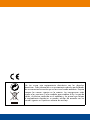 3
3
-
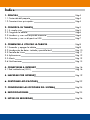 4
4
-
 5
5
-
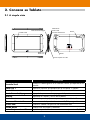 6
6
-
 7
7
-
 8
8
-
 9
9
-
 10
10
-
 11
11
-
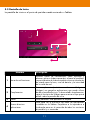 12
12
-
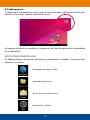 13
13
-
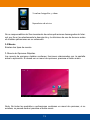 14
14
-
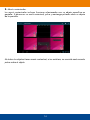 15
15
-
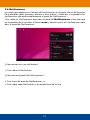 16
16
-
 17
17
-
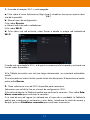 18
18
-
 19
19
-
 20
20
-
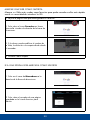 21
21
-
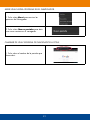 22
22
-
 23
23
-
 24
24
-
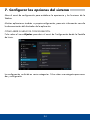 25
25
-
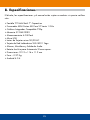 26
26
-
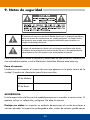 27
27
-
 28
28
-
 29
29
-
 30
30
-
 31
31
-
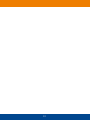 32
32
-
 33
33
AIRIS IDX TAB 716 Manual de usuario
- Categoría
- Tabletas
- Tipo
- Manual de usuario
- Este manual también es adecuado para
Artículos relacionados
-
AIRIS OnePAD 710 2G El manual del propietario
-
AIRIS TAB 09 Instrucciones de operación
-
AIRIS TAB 720 Manual de usuario
-
AIRIS OnePAD 900 x2 Guía del usuario
-
AIRIS Tab 705 El manual del propietario
-
AIRIS OnePAD 970 TAB97C El manual del propietario
-
AIRIS TransBook TRA01 Instrucciones de operación
-
AIRIS OnePAD 970 TAB97 El manual del propietario
-
AIRIS OnePAD 900 HD Guía del usuario
-
AIRIS OnePAD 1100 - TAB11 El manual del propietario